Łączenie/kontrolowanie komputerów przez sieć za pomocą KontrolPack

Kontroluj komputery w swojej sieci z łatwością dzięki KontrolPack. Łącz i zarządzaj komputerami z różnymi systemami operacyjnymi bez wysiłku.
Czy próbujesz uruchomić aplikację na Arch Linux lub Manjaro, ale nie możesz jej znaleźć w oficjalnych repozytoriach oprogramowania lub nawet w AUR? Wypróbuj Debtapa. Jest to zautomatyzowane narzędzie, które może dekompilować pakiety DEB i konwertować je na natywne pakiety Arch Linux.
Ostrzeżenie: Debtap to oprogramowanie eksperymentalne. Pakiety konwertowane za pomocą tego narzędzia mogą nie zawsze działać. Używaj Debtap na własne ryzyko!
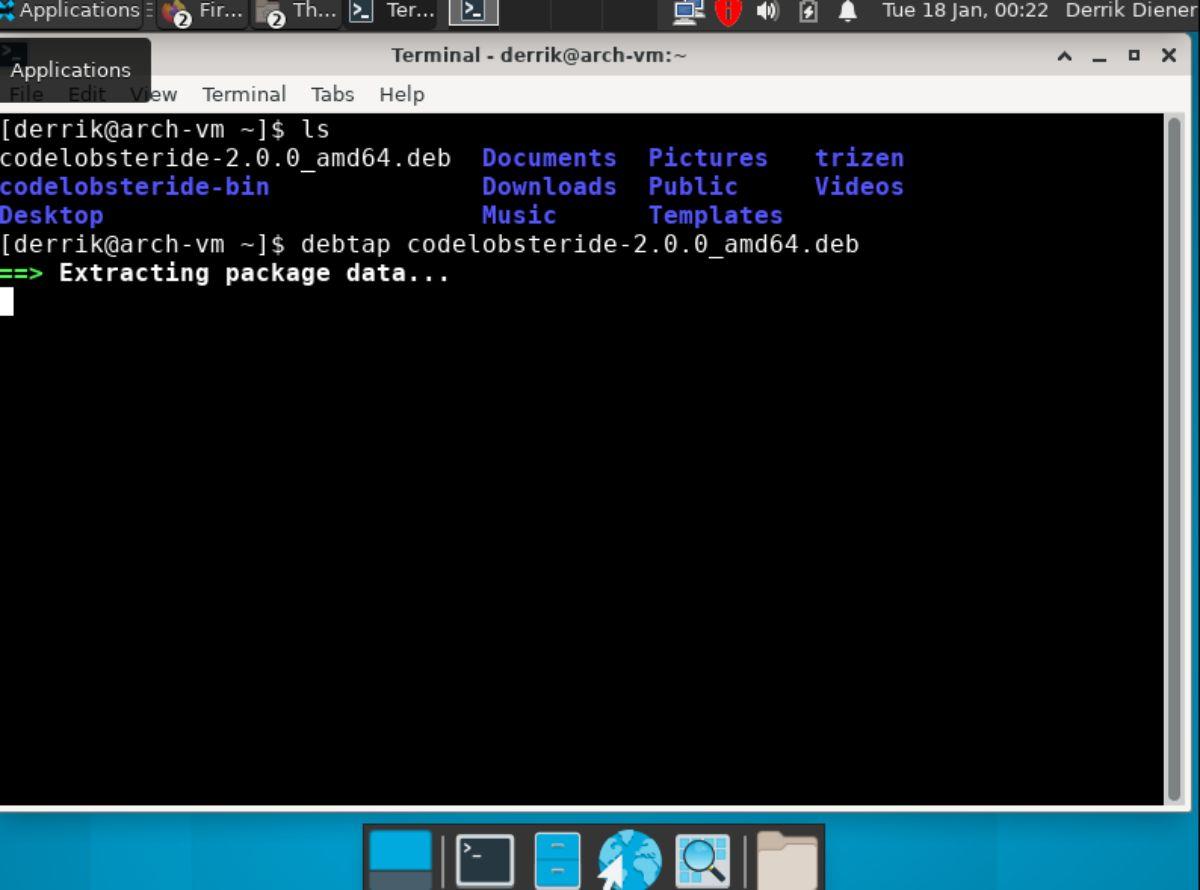
Instalowanie Debtap na Arch Linux i Manjaro
Debtap nie jest dostarczany z Arch Linux ani Manjaro po wyjęciu z pudełka. Jednak możliwe jest, aby ten program działał dość szybko. Aby rozpocząć proces instalacji Debtap, otwórz okno terminala.
Nie wiesz, jak otworzyć okno terminala na pulpicie? Naciśnij Ctrl + Alt + T. Alternatywnie możesz uruchomić okno terminala, wyszukując „Terminal” w menu aplikacji i uruchamiając go w ten sposób.
Gdy okno terminala jest otwarte i gotowe do użycia, musisz zainstalować pomocnika Trizen AUR . Ten program automatyzuje instalację pakietów AUR . Niestety, Debtap znajduje się w AUR, więc Trizen musi sprawić, by działał z łatwością.
Aby zainstalować narzędzie Trizen, zacznij od skonfigurowania pakietów „git” i „base-devel”.
sudo pacman -S base-devel git
Po skonfigurowaniu dwóch pakietów uruchom polecenie git clone i pobierz najnowszą migawkę Trizen AUR.
git clone https://aur.archlinux.org/trizen.git Następnie zainstaluj oprogramowanie. cd trizen/ makepkg -sri
Po skonfigurowaniu aplikacji Trizen AUR możesz jej użyć do skonfigurowania aplikacji Debtap za pomocą polecenia trizen -S .
trizen -S zadłużenie
Konfigurowanie Debtapa
Aplikacja Debtap musi być skonfigurowana w systemie Arch Linux (lub Manjaro) przed próbą jej użycia. Konfiguracja Debtap jest łatwa. Aby to zrobić, musisz uruchomić polecenie Debtap -u jako root.
Co to jest polecenie Debtap -u ? Mówiąc najprościej, aktualizuje bazy danych Debtap, dzięki czemu może łatwiej pobierać pakiety Debiana i konwertować je na pakiety Arch Linux. Aby zaktualizować bazy danych w systemie, uruchom terminal i uruchom poniższe polecenie.
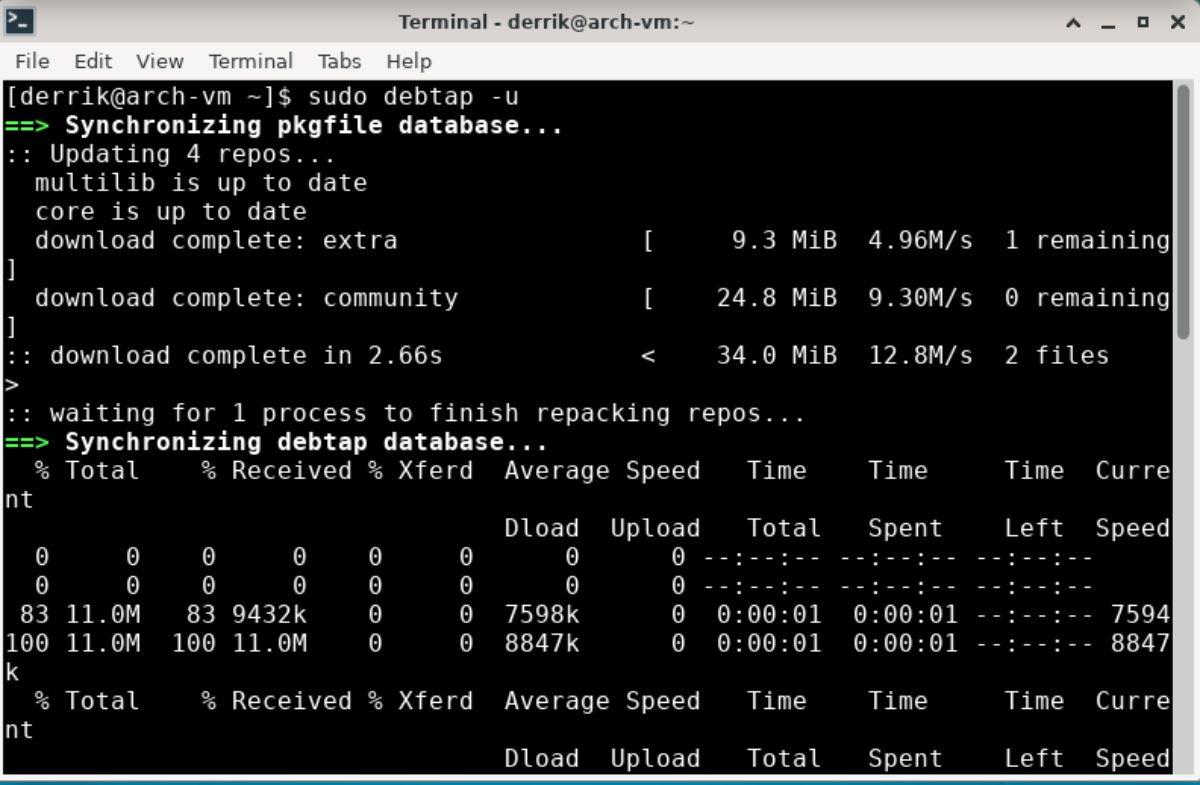
sudo długap -u
Po uruchomieniu powyższego polecenia Debtap będzie gotowy do użycia. Jeśli jednak chcesz poznać bardziej zaawansowane konfiguracje Debtap, rozważ uruchomienie polecenia Debtap –help w terminalu.
Używanie Debtap do generowania pakietu Arch Linux
Debtap to doskonałe narzędzie, z którego mogą korzystać użytkownicy Arch Linux (i Manjaro), gdy nie mogą znaleźć aplikacji w oficjalnych repozytoriach Arch Linux lub AUR. Aby korzystać z tego programu, potrzebujesz okna terminala.
Otwórz okno terminala na pulpicie, naciskając Ctrl + Alt + T na klawiaturze. Lub wyszukując „Terminal” w menu aplikacji i uruchamiając go w ten sposób. Gdy okno terminala jest otwarte, użyj polecenia CD i przejdź do katalogu „Pobrane”.
Teraz, gdy twój terminal jest otwarty w folderze „Pobrane”, pobierz pakiet DEB, który chcesz przekonwertować, za pomocą przeglądarki internetowej. Po zakończeniu pobierania użyj polecenia długap , aby rozpocząć proces konwersji.
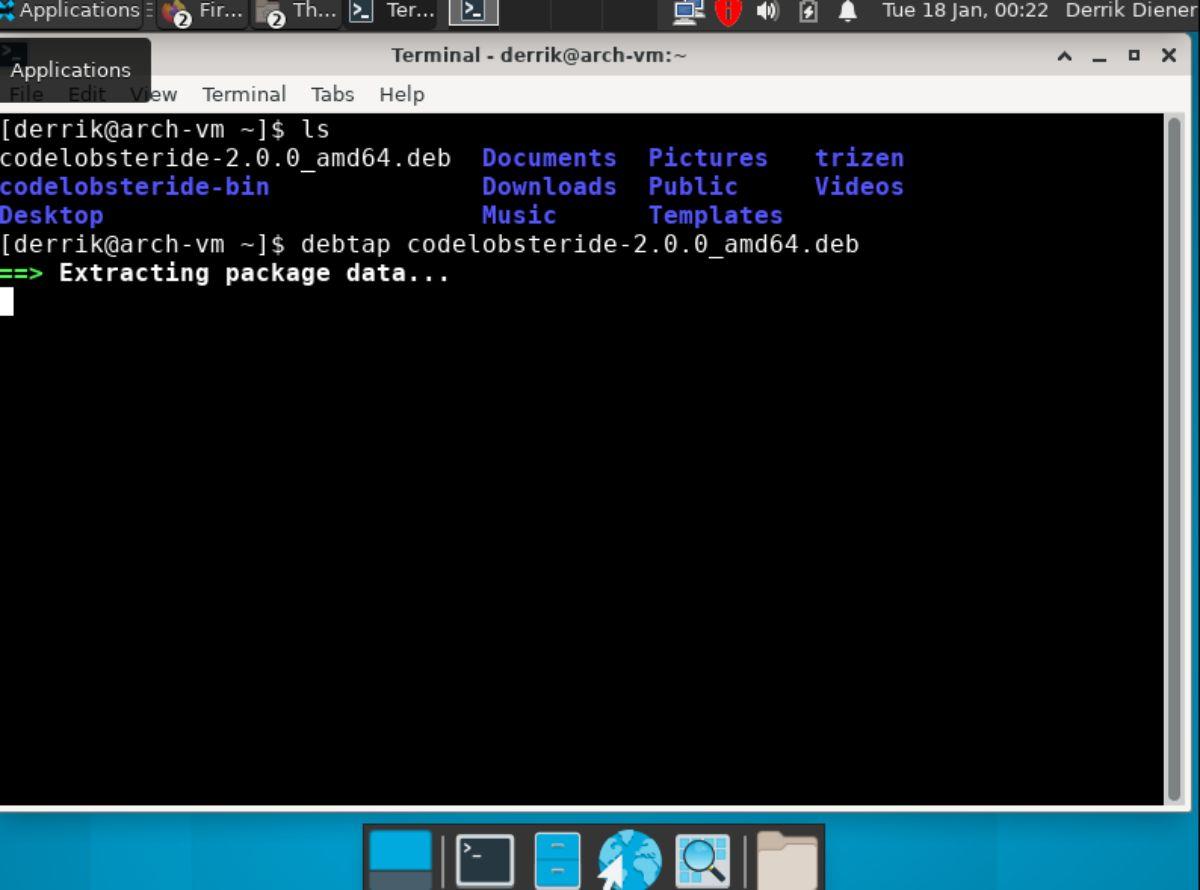
Debtap nazwa-twojego-pakietu-deb.deb
Instalowanie wygenerowanych pakietów Arch Linux
Po wygenerowaniu pakietu za pomocą aplikacji Debtap możesz zainstalować wygenerowany pakiet na swoim systemie Arch Linux. Aby rozpocząć instalację, upewnij się, że okno terminala jest otwarte i gotowe do użycia.
Przy otwartym oknie terminala użyj polecenia CD i przejdź do katalogu, w którym został wygenerowany pakiet.
Stąd użyj pacman -U polecenie, aby zainstalować wygenerowany pakiet Arch Linux na swoim komputerze.
sudo pacman -U nazwa-pakietu.pkg.tar.zst
Arch Linux poprosi o podanie hasła po wprowadzeniu powyższego polecenia. Za pomocą klawiatury wprowadź swoje hasło. Po wprowadzeniu hasła Arch Linux poprosi o naciśnięcie klawisza Y , aby kontynuować instalację.
Używanie Debtap do generowania pliku PKGBUILD
Podczas gdy Debtap jest zwykle używany do generowania instalowalnego pakietu Arch Linux, może również utworzyć plik PKGBUILD. Pliki PKGBUILD to zautomatyzowane skrypty kompilacji, które są przesyłane do AUR.
Uwaga: powinieneś używać funkcji PKGBUILD tylko wtedy, gdy rozumiesz, jak działają PKGBUILD w Arch Linux i rozumiesz, jak je edytować.
Aby wygenerować PKGBUILD za pomocą Debtap, zacznij od pobranego pakietu DEB. Następnie uruchom polecenie Debtap , aby wygenerować plik PKGBUILD.
długap -P NAZWA_PAKIETU_DEB.deb
Generacja nie powinna trwać zbyt długo. Po zakończeniu procesu musisz otworzyć plik PKGBUILD, zlokalizować sekcję „source_x86_64=(” i dodać tutaj link do pakietu DEB. Następnie zapisać zmiany.
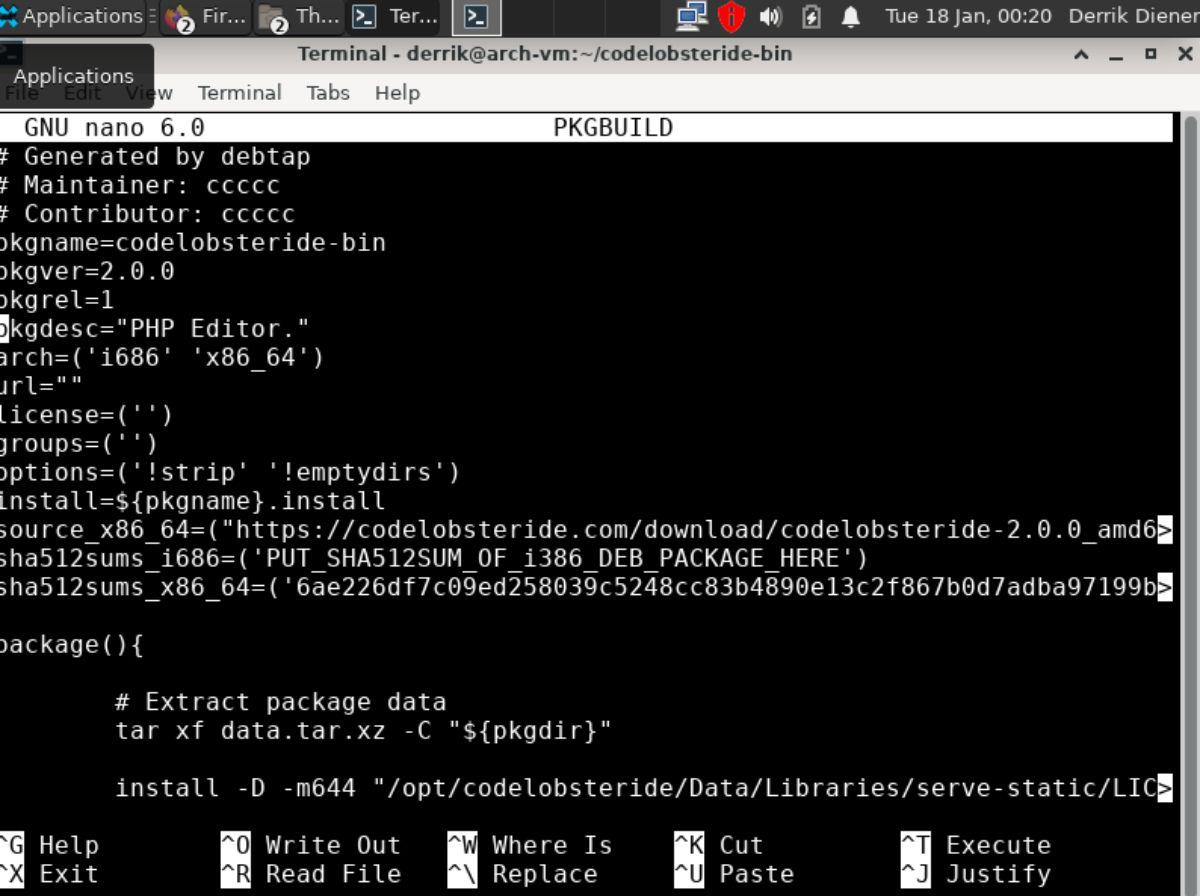
Po zakończeniu edycji otrzymasz wygenerowany pakiet DEB.
Instalowanie pakietów z plikami Debtap PKGBUILD
Instalowanie plików PKGBUILD wygenerowanych przez Debtap działa tak samo, jak instalowanie plików PKGBUILD pobranych z AUR. Aby zainstalować, otwórz terminal i uruchom polecenie makepkg -sri w katalogu, w którym znajduje się plik PKGBUILD.
makepkg -sri
Kontroluj komputery w swojej sieci z łatwością dzięki KontrolPack. Łącz i zarządzaj komputerami z różnymi systemami operacyjnymi bez wysiłku.
Czy chcesz automatycznie wykonywać powtarzające się zadania? Zamiast klikać przycisk wiele razy ręcznie, czy nie byłoby lepiej, gdyby aplikacja…
iDownloade to wieloplatformowe narzędzie, które umożliwia użytkownikom pobieranie treści bez zabezpieczeń DRM z serwisu iPlayer BBC. Umożliwia pobieranie obu filmów w formacie .mov.
Funkcje programu Outlook 2010 omówiliśmy szczegółowo, ale ponieważ nie zostanie on wydany przed czerwcem 2010 r., czas przyjrzeć się bliżej programowi Thunderbird 3.
Od czasu do czasu każdy potrzebuje przerwy. Jeśli szukasz ciekawej gry, wypróbuj Flight Gear. To darmowa, wieloplatformowa gra typu open source.
MP3 Diags to najlepsze narzędzie do rozwiązywania problemów w Twojej kolekcji audio. Potrafi poprawnie oznaczyć pliki mp3, dodać brakujące okładki albumów i naprawić VBR.
Podobnie jak Google Wave, Google Voice wzbudził spore zainteresowanie na całym świecie. Google dąży do zmiany sposobu, w jaki się komunikujemy, a ponieważ staje się coraz bardziej
Istnieje wiele narzędzi, które pozwalają użytkownikom serwisu Flickr pobierać zdjęcia w wysokiej jakości, ale czy istnieje sposób na pobranie ulubionych z serwisu Flickr? Niedawno…
Czym jest samplowanie? Według Wikipedii „jest to akt pobrania fragmentu lub próbki jednego nagrania dźwiękowego i ponownego wykorzystania go jako instrumentu lub
Google Sites to usługa Google, która pozwala użytkownikom hostować witrynę na serwerze Google. Jest jednak jeden problem: nie ma wbudowanej opcji tworzenia kopii zapasowej.



![Pobierz symulator lotu FlightGear za darmo [Baw się dobrze] Pobierz symulator lotu FlightGear za darmo [Baw się dobrze]](https://tips.webtech360.com/resources8/r252/image-7634-0829093738400.jpg)




